Propaganda
 Durante anos, os discos rígidos padrão têm sido o fator limitador de velocidade na capacidade de resposta geral do sistema. Embora o tamanho do disco rígido, a capacidade de RAM e a velocidade da CPU tenham crescido quase exponencialmente, a velocidade de rotação de um disco rígido, ou seja, o fator que define a rapidez com que pode ser lido, aumentou apenas moderadamente comparação. Se você realmente deseja aumentar o seu computador, tente mudar para uma unidade de estado sólido, com um SSD curto.
Durante anos, os discos rígidos padrão têm sido o fator limitador de velocidade na capacidade de resposta geral do sistema. Embora o tamanho do disco rígido, a capacidade de RAM e a velocidade da CPU tenham crescido quase exponencialmente, a velocidade de rotação de um disco rígido, ou seja, o fator que define a rapidez com que pode ser lido, aumentou apenas moderadamente comparação. Se você realmente deseja aumentar o seu computador, tente mudar para uma unidade de estado sólido, com um SSD curto.
Diferentemente das unidades de disco rígido magnéticas tradicionais, os SSDs não empregam nenhum componente mecânico em movimento. Em vez disso, eles contam com memória flash baseada em NAND, que é muito mais rápida que os HDDs por vários motivos. No entanto, o Windows não é otimizado para aproveitar ao máximo os SSDs, que vêm com suas próprias fraquezas. Se mal tratado, a velocidade de um SSD diminuirá rapidamente. Este artigo explora o que você pode fazer para manter um alto desempenho e prolongar a vida útil do seu SSD.
1. Não desfragmentar seu SSD
Embora a desfragmentação possa acelerar um HDD comum, não adianta um SSD, pelo contrário. Em primeiro lugar, os SSDs podem acessar qualquer setor no inversor na mesma velocidade, portanto a fragmentação não é um passo importante para limitar a velocidade. Em segundo lugar, os SSDs não podem simplesmente sobrescrever setores com novos dados, os setores primeiro precisam ser apagados, o que significa que toda operação de gravação consiste em duas etapas: apagar e gravar. Em terceiro lugar, o desempenho de gravação do SSD diminui com o tempo e cada setor pode ser reescrito apenas um número limitado de vezes, portanto, você deve manter essas reescritas afastadas. Em outras palavras, a desfragmentação não aumenta o desempenho, mas acelera a degradação do seu SSD.
No Windows, verifique se você desabilitou a desfragmentação de disco agendada. Aqui está como:
- Clique Começar e tipo dfrgui na barra de pesquisa.
- Selecione seu SSD e clique em Configurar agendamento…
- Executar em uma programação deve estar desmarcado. Certifique-se de clicar Está bem depois de desmarcá-lo.
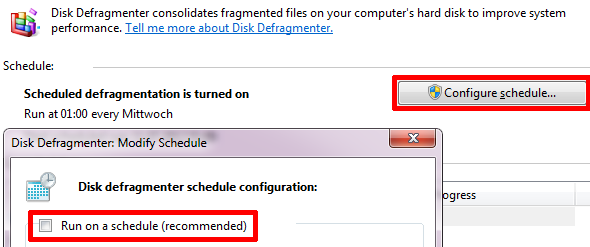
2. Desativar indexação
O Windows executa um serviço de indexação para acompanhar os arquivos no seu computador e, assim, melhorar a pesquisa do Windows. O problema é que a indexação atualiza constantemente seu banco de dados sempre que você edita seus arquivos. Essas pequenas operações de gravação contribuem para a degradação do seu SSD. A pesquisa do Windows, por outro lado, funcionará tão bem se a indexação estiver desativada.
Para desativar o serviço de indexação do Windows, siga estas etapas:
- Vamos para Começar e aberto Computador.
- Clique com o botão direito do mouse na unidade SSD e selecione Propriedades.
- Na parte inferior da janela de propriedades do disco, desmarque Permitir que os arquivos nesta unidade tenham o conteúdo indexado, além das propriedades do arquivo.
- Clique Está bem para salvar suas alterações.
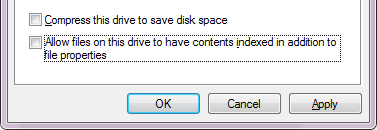
3. Ativar suporte TRIM
Quando você exclui arquivos no Windows, o sistema operacional economiza tempo removendo apenas seu índice para indicar que o espaço respectivo ocupado pelo arquivo excluído está disponível agora. O arquivo, no entanto, não é excluído até que esse espaço seja usado. Como o espaço precisa ser apagado antes que possa ser substituído novamente nos SSDs, o comando TRIM é usado para sinalizar setores que podem ser limpos durante o tempo ocioso. Em outras palavras, o TRIM torna a gravação de novos arquivos mais eficiente, limpando o espaço disponível.
O TRIM é suportado pelo Windows 7. Para verificar se está ativado, siga estas etapas:
- Vamos para Começar e tipo cmd.exe na caixa de pesquisa e pressione [CTRL] + [SHIFT] + [ENTER] para iniciar o prompt de comando elevado.
- Tipo consulta de comportamento fsutil desabilitada no prompt de comando.
- DisableDeleteNotify = 0 significa que o TRIM está ativado, enquanto = 1 indica que está desativado.
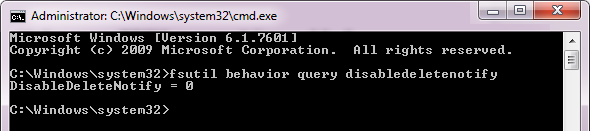
Dicas adicionais para reduzir ainda mais gravações de disco desnecessárias
Geralmente, a melhor maneira de preservar o desempenho e aumentar a vida útil de um SSD é gravá-lo o mínimo possível. Além disso, a gravação em um SSD leva mais tempo que a leitura. Portanto, os SSDs são mais usados para executar um sistema operacional ou armazenar permanentemente arquivos que você lê com freqüência. Isso aumentará a capacidade de resposta. Arquivos e pastas que são frequentemente editados ou gravados para, no entanto, devem ser movidos para um disco rígido separado, se possível.
Considere abordar os seguintes itens:
-
Mover arquivos temporários
Vamos para Começar, clique com o botão direito do mouse em Computador e selecione Propriedades. Vamos para Configurações avançadas do sistema, troque para Avançado guia e clique Variáveis ambientais. Selecione TEMP, clique Editar… e definir um novo Valor variável, ou seja, local de armazenamento. Repita esta etapa para TMP arquivos. -
Mover arquivos temporários da Internet do Internet Explorer
No IE, vá para> Ferramentas > opções de Internet > Geral guia e em> Histórico de Navegação selecione> Configurações e clique em> Mover pasta direcioná-lo para outro local. -
Usar cache de memória RAM (Firefox)
No Firefox, digite about: config na barra de endereço e pressione Entrar. Prometa ter cuidado, pesquise e clique duas vezes browser.cache.disk.enable e defina o valor como Falso. Clique com o botão direito do mouse em qualquer lugar e selecione> Novo> Inteiro e defina o Nome da preferência como disk.cache.memory.capacity com um valor de 32768 para 32 MB e 65536 para 64 MB, etc., dependendo do tamanho em MB que você deseja reservar para o cache do navegador. Reinicie o Firefox para que as alterações entrem em vigor. -
Desativar, mover ou reduzir o arquivo de página
Clique Começar, clique com o botão direito Computador e selecione Propriedades. À esquerda, clique em Configurações avançadas do sistema e clique em Configurações… debaixo atuação. Troque para Avançado guia e clique em Mudança… debaixo Memória virtual. Desmarcar Gerenciar automaticamente o tamanho do arquivo de paginação para todas as unidades para definir um Tamanho personalizado ou para desativar a paginação selecionando Nenhum arquivo de paginação. -
Alterar restauração do sistema
Vamos para Começar, clique com o botão direito Computador, selecione Propriedades, clique Configurações avançadas do sistema à esquerda, alterne para o Proteção do sistema guia, selecione seu SSD, clique em Configurar… e selecione Desativar a proteção do sistema ou reduzir Uso máximo. Clique Está bem para salvar as alterações. Observe que isso reduzirá ou eliminará sua capacidade de corrigir problemas do Windows revertendo as alterações feitas no sistema.
Que outras dicas você adicionaria? O que você diria ter apenas efeitos marginais na manutenção do desempenho do SSD ou na extensão de sua vida útil?
Créditos de imagem: Metáfora do negócio
Tina escreve sobre tecnologia de consumo há mais de uma década. Ela possui um doutorado em ciências naturais, um diploma da Alemanha e um mestrado da Suécia. Sua formação analítica a ajudou a se destacar como jornalista de tecnologia na MakeUseOf, onde agora ela gerencia pesquisas e operações de palavras-chave.